قالب موقع SharePoint لمكتب مساعدة تكنولوجيا المعلومات هو موقع فريق مصمم ليكون بمثابة صفحة داخلية لمكتب مساعدة تكنولوجيا المعلومات. إدارة الطلبات التقنية وتعقب الأجهزة ومشاركة مواد التدريب مع مؤسستك.
في هذه المقالة، يمكنك معرفة كيفية استخدام العناصر الموجودة في قالب موقع SharePoint لمكتب مساعدة تكنولوجيا المعلومات وكيف يمكنك تخصيص الموقع لجعله خاصا بك.
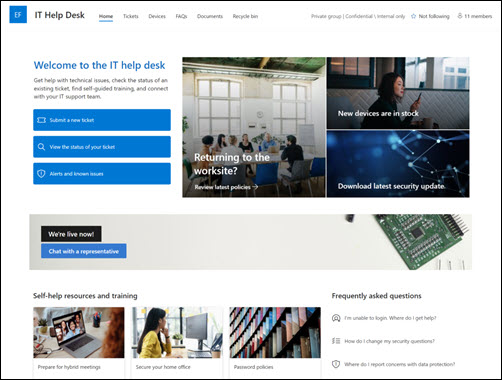
ملاحظات:
-
هذا القالب هو قالب متصل ب Microsoft 365. عند إنشاء فريق باستخدام هذا القالب، يتم تطبيق قالب SharePoint المتصل على الموقع والفريق.
-
تتم إضافة مكونات SharePoint مثل الصفحات والقوائم وتكاملات Power Platform تلقائيا وتثبيتها كعلامات تبويب إلى القناة العامة في الفريق. يمكن للمستخدمين تحرير هذه الصفحات والقوائم مباشرة من داخل Teams.
ميزات الموقع
-
موقع قابل للتخصيص يأتي مع صور وأجزاء ويب ومحتويات مملوءة مسبقا لإلهام محرري المواقع عند إجراء تخصيصات لتناسب احتياجات مؤسستك.
-
ادمج نظام إصدار التذاكر الحالي أو استخدم قائمة Microsoft لتعقب طلبات الدعم والأصول.
-
استخدم قالب صفحة الأسئلة المتداولة الجاهزة لمعالجة الأسئلة الشائعة.
ملاحظات:
-
يتم تقديم بعض الوظائف تدريجيا للمؤسسات التي اختارت برنامج الإصدار المستهدف. وهذا يعني أنك قد لا ترى هذه الميزة بعد، أو قد تبدو مختلفة عما هو موضح في مقالات التعليمات.
-
عند تطبيق قالب على موقع موجود، لن يتم دمج المحتوى تلقائيا مع القالب الجديد. بدلا من ذلك، سيتم تخزين المحتوى الموجود كصفحة مكررة في محتويات الموقع.
أولا، اتبع إرشادات حول كيفية إضافة قالب موقع إلى موقع SharePoint جديد أو موجود.
ملاحظة: يجب أن يكون لديك أذونات إنشاء الموقع لإضافة هذا القالب إلى موقعك.
استكشف محتوى الموقع وأجزاء الويب والصفحات التي تم ملؤها مسبقا وقرر تخصيصات الموقع التي ستكون ضرورية للتوافق مع العلامة التجارية لمؤسستك وصوتها وهدفها التجاري العام.
محتوى قالب نشر الموقع والقائمة والأخبار التي تم ملؤها مسبقا:
-
الصفحة الرئيسية - مكان مقصود للزوار لإرسال وعرض حالة طلبات الدعم ومراجعة تنبيهات الانقطاع والتدريب على الوصول والموارد الأخرى.
-
التذاكر - تتبع التقدم المحرز في تذاكر الدعم المقدمة. تخصيص قالب القائمة هذا عن طريق تحرير حقول نص القائمة.
-
الأجهزة - تتبع الأجهزة والأصول المعينة. تخصيص قالب القائمة هذا عن طريق تحرير حقول نص القائمة.
-
الأسئلة المتداولة - تزويد الزوار بقائمة من الإجابات على الأسئلة المتداولة المتعلقة بمواضيع مثل كلمات المرور والأمان وإدارة الشبكة والأجهزة.
-
المستندات - سهولة الوصول إلى المستندات المشتركة.
-
سلة المحذوفات - توفر الوصول إلى المحتوى المحذوف مؤخرا.
بمجرد إضافة قالب موقع مكتب المساعدة في تكنولوجيا المعلومات، حان الوقت لتخصيصه وجعله خاصا بك.
ملاحظة: لتحرير موقع SharePoint، يجب أن تكون مالك موقع أو عضوا في الموقع.
|
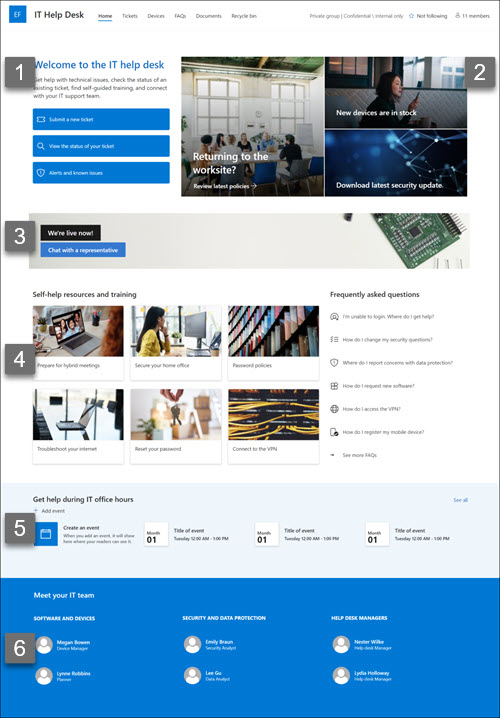 |
قم بتخصيص مظهر موقعك والتنقل في الموقع وأجزاء الويب والمحتوى ليناسب احتياجات المشاهدين والمؤسسة. عند إجراء التخصيصات، تأكد من أن الموقع في وضع التحرير عن طريق تحديد تحرير في أعلى يمين الموقع. أثناء العمل، احفظ كمسودة، أو أعد نشر التغييرات لجعل عمليات التحرير مرئية للمشاهدين.
1. استخدام أجزاء ويب النص لتوفير إرشادات للزوار
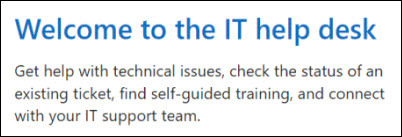
-
ابدأ بتحديد جزء ويب النص واختر تحرير جزء ويب

-
قم بتحرير النص مباشرة في جزء ويب.
تعرف على المزيد حول جزء ويب النص.
2. استخدام جزء ويب Hero لتمييز التحديثات والمعلومات المهمة
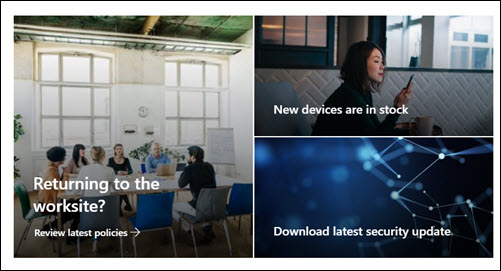
-
ابدأ بتحديد جزء الويب Hero واختر تحرير جزء ويب

-
اختر خيارات التخطيط التي تناسب احتياجات المؤسسة بشكل أفضل.
راجع أنواعا مختلفة من التخطيطات والخيارات لجزء ويب Hero.
3. استخدام جزء ويب "استدعاء إلى إجراء" لتمييز الموارد الشائعة

-
حدد جزء ويب Call to Action وحدد Edit web part

-
أضف صورة خلفية عن طريق تحديد تغيير في جزء التحرير، وتحديد مصدر صورة، ثم تحديد إدراج بعد اختيار صورة.
-
تحديث تسمية الزروارتباط الزر إلى وجهة التنقل.
-
اضبط محاذاة تسمية الزر والارتباط.
تعرف على المزيد حول استخدام جزء ويب استدعاء إلى إجراء.
4. استخدم جزء ويب الارتباطات السريعة لتوفير وصول سهل إلى موارد الدعم التقني
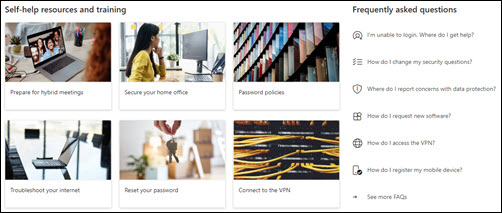
-
انتقل إلى جزء ويب الارتباطات السريعة، وحدد الارتباط، ثم حدد تحرير جزء ويب

-
قم بتحرير الارتباط والعنوان والأيقونة والوصف إذا لزم الأمر.
-
لإضافة ارتباط، حدد + إضافة ارتباطات.
راجع أنواعا مختلفة من التخطيطات وخيارات التحرير لجزء ويب الارتباطات السريعة.
5. استخدم جزء ويب الأحداث لإنشاء قائمة بالأحداث والتواريخ المهمة
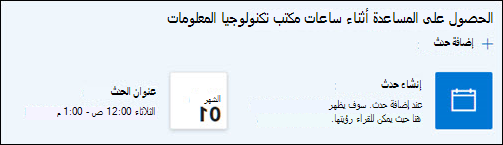
-
حدد جزء ويب الأحداث واختر تحرير جزء ويب

-
حدد المصدرونطاق التاريخوتخطيط الأحداث التي سيتم عرضها.
-
أدخل الحد الأقصى لعدد العناصر التي يجب إدراجها في جزء ويب هذا.
تعرف على المزيد حول استخدام جزء ويب الأحداث.
6. استخدام جزء ويب الأشخاص لعرض جهات الاتصال الرئيسية
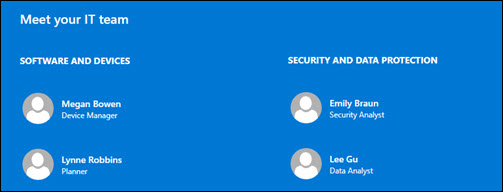
-
ابدأ بحذف صورة جزء ويب الأشخاص.
-
بعد ذلك، أضف جزء ويب الأشخاص في مكانه عن طريق تحديد السطر مع دائرة +:

-
حدد تحرير جزء ويب

-
اضبط التخطيط وأدخل اسم شخص أو مجموعة.
تعرف على المزيد حول جزء ويب الأشخاص.
تخصيص الصفحات والقوائم التالية داخل الموقع
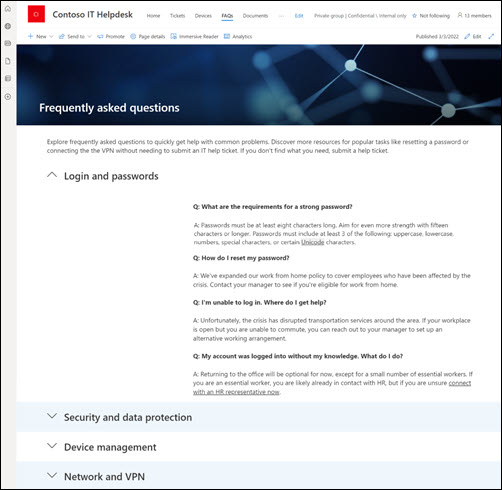
-
التذاكر - تتبع التقدم المحرز في تذاكر الدعم المقدمة. تخصيص هذه القائمة عن طريق تحرير قالب القائمة.
-
الأجهزة - تتبع الأجهزة والأصول المعينة. تخصيص هذه القائمة عن طريق تحرير قالب القائمة.
-
الأسئلة المتداولة - تخصيص هذه الصفحة عن طريق تحرير أجزاء ويب النصوالارتباطات السريعة.
تخصيص الشكل والتنقل في الموقع
قبل مشاركة موقعك مع الآخرين، ضع اللمسات الأخيرة على موقعك من خلال التأكد من أن المستخدمين يمكنهم العثور على الموقع، والتنقل عبر الارتباطات والصفحات بسهولة، والوصول بسرعة إلى المحتوى على الموقع.
-
تحرير مكتبات المستندات عن طريق تحديث أسماء المجلداتوتحميل الموارد.
-
يمكنك تغيير مظهر موقعك من خلال تخصيص النسق والشعار وتخطيطات الرأس ومظهر موقعك.
-
إضافة صفحات إلى هذا الموقع أو التنقل في الموقع أو إزالتها لاستيعاب المحتوى الموجود.
-
اختر إقران هذا الموقع بموقع مركز داخل مؤسستك، أو أضف هذا الموقع إلى تنقل موقع مركز موجود إذا لزم الأمر.
شارك موقعك مع الآخرين بعد تخصيص موقعك ومراجعته للتأكد من دقته ونشر المسودة النهائية.
-
شارك موقعك مع الآخرين بعد تخصيص موقعك ومراجعته ونشر المسودة النهائية.
-
حدد الإعدادات ثم أذونات الموقع.
-
حدد دعوة الأشخاص، وحدد إضافة أعضاء إلى المجموعة ثم إضافة لمنح حق الوصول الكامل إلى محتوى موقع الفريق والموارد المشتركة مثل تقويم Outlook للفريق وحقوق التحرير إلى الموقع.
-
ثم حدد دعوة الأشخاص، ثم مشاركة الموقع فقط، ثم حفظ لمشاركة الموقع ولكن ليس الموارد المشتركة أو حقوق تحرير الموقع.
-
حدد مشاركة.
تعرف على المزيد حول إدارة إعدادات موقع الفريق ومعلومات الموقع والأذونات.
بعد إنشاء موقعك وتشغيله، فإن المرحلة المهمة التالية هي الحفاظ على محتوى الموقع. تأكد من أن لديك خطة للحفاظ على تحديث المحتوى وأجزاء الويب.
أفضل ممارسات صيانة الموقع:
-
التخطيط لصيانة الموقع - وضع جدول زمني لمراجعة محتوى الموقع كلما لزم الأمر لضمان أن المحتوى لا يزال دقيقا وملائما.
-
نشر الأخبار بانتظام - توزيع أحدث الإعلانات والمعلومات والحالة عبر المؤسسة. تعرف على كيفية إضافة منشور أخبار على موقع فريق أو موقع اتصال، واعرض على الآخرين الذين سينشرون إعلانات كيف يمكنهم استخدام أخبار SharePoint.
-
التحقق من الارتباطات وأجزاء الويب - حافظ على تحديث الارتباطات وأجزاء الويب للتأكد من أنك تستفيد من القيمة الكاملة لموقعك.
-
استخدم التحليلات لتحسين التفاعل - عرض استخدام الموقع باستخدام تقرير بيانات الاستخدامالمضمن للحصول على معلومات حول المحتوى الشائع وزيارات المواقع والمزيد.
-
مراجعة إعدادات الموقع بشكل دوري - بمجرد إنشاء موقع في SharePoint، يمكنك إجراء تغييرات على الإعدادات ومعلومات الموقع والأذونات الخاصة بالموقع.
المزيد من موارد التخصيص
تعرف على المزيد حول تخطيط مواقع SharePoint وبناهاوصيانتها.
راجع المزيد من قوالب موقع SharePoint.










